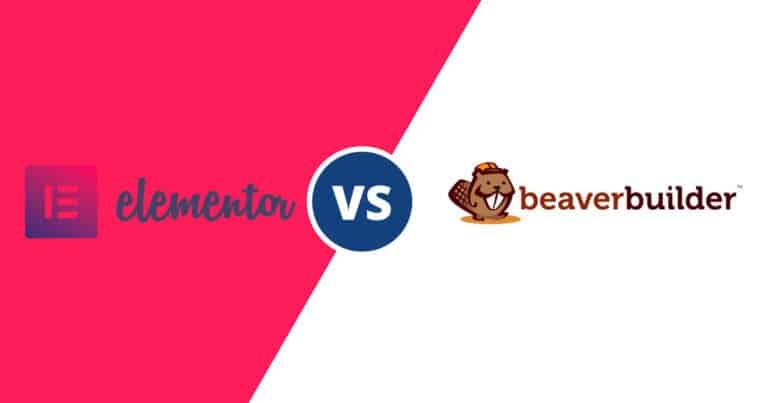Elementor e Beaver Builder sono due dei page builder plugin WordPress più apprezzati , con oltre 5.300.000 download.
Sono facili da usare, offrono diverse opzioni di personalizzazione e non richiedono conoscenze di codice. Potresti essere tentato di provare entrambi, ma non è raccomandato.
Questo perché se cambi il tuo page builder a metà dello sviluppo, potresti causare errori o perdere tutto il lavoro che hai fatto sul sito.
Per aiutarti a scegliere il miglior page builder WordPress per il tuo sito, confronteremo Elementor con Beaver Builder in base a facilità d’uso , funzionalità , personalizzazione , prezzi e assistenza clienti.
Iniziamo.
Cosa sono i plugin Page Builder?
I plugin page builder sono strumenti che ti aiutano a creare e personalizzare le pagine del tuo sito WordPress senza particolare conoscenze di codice.
Ti consentono di aggiungere facilmente immagini, icone, griglie, video e altre funzionalità alle pagine tramite un intuitivo editor drag-and-drop.
Ci sono tre ragioni principali per cui dovresti provare a utilizzare un page builder:
- È più semplice che imparare a programmare . Prima dei page builder, la creazione di un sito web era un’abilità riservata agli sviluppatori che conoscono diversi linguaggi di programmazione per progettare layout e sviluppare funzionalità. Ora chiunque può creare il design di un sito web con l’aiuto dei page builder.
- Efficienza in termini di costi . Prima dei page builder, era necessario assumere professionisti per sviluppare la funzionalità e il design del sito web. Utilizzando un page builder, sei libero di progettare il sito web secondo i tuoi ritmi e risparmiare denaro. Il tuo unico costo ricorrente sarà la tariffa mensile o annuale del page builder. Se hai un budget limitato, puoi utilizzare la versione gratuita del plugin, che però di solito è molto limitata.
- Risparmio di tempo . La creazione di una pagina è rapida ed efficiente con i page builder. Dal momento che non devi occuparti del back-end, la personalizzazione richiederà solo pochi clic.
Cosa rende un buon page builder?
Ecco alcuni aspetti dei buoni page builder da considerare prima di confrontare Elementor e Beaver Builder:
- Facilità d’uso . I plugin hanno vari gradi di difficoltà. Un buon page builder dovrebbe essere veloce, efficiente e adatto ai principianti.
- Caratteristiche . I page builder hanno funzionalità che mirano a facilitare il processo di creazione delle pagine. La maggior parte dei page builder ha una vasta varietà di widget e layout.
- Template e personalizzazione . Con i page builder, non è necessario assumere qualcuno che si occupi del web design. Puoi utilizzare template predefiniti o progettarne facilmente uno tuo.
- Prezzo . La maggior parte dei plugin viene fornita con una versione gratuita e una premium, quindi vale la pena controllare le diverse funzionalità offerte da ciascuno.
- Supporto . I page builder sono strumenti adatti ai principianti, ma è importante verificare che venga offerta l’assistenza clienti in caso di problemi.
Ora che sai cosa rende un buon plugin page builder per WordPress, confronteremo Elementor con Beaver Builder per aiutarti a scegliere lo strumento migliore per il tuo sito web.
Leggi anche: Divi vs Elementor: qual è il miglior Page Builder per WordPress nel 2022?
Facilità d’uso
Vedremo quanto sia facile usare Elementor vs. Beaver Builder esaminando le loro interfacce. Un’interfaccia facile da usare significa che non avrai problemi con l’utilizzo del plugin per la creazione di pagine.
Elementor
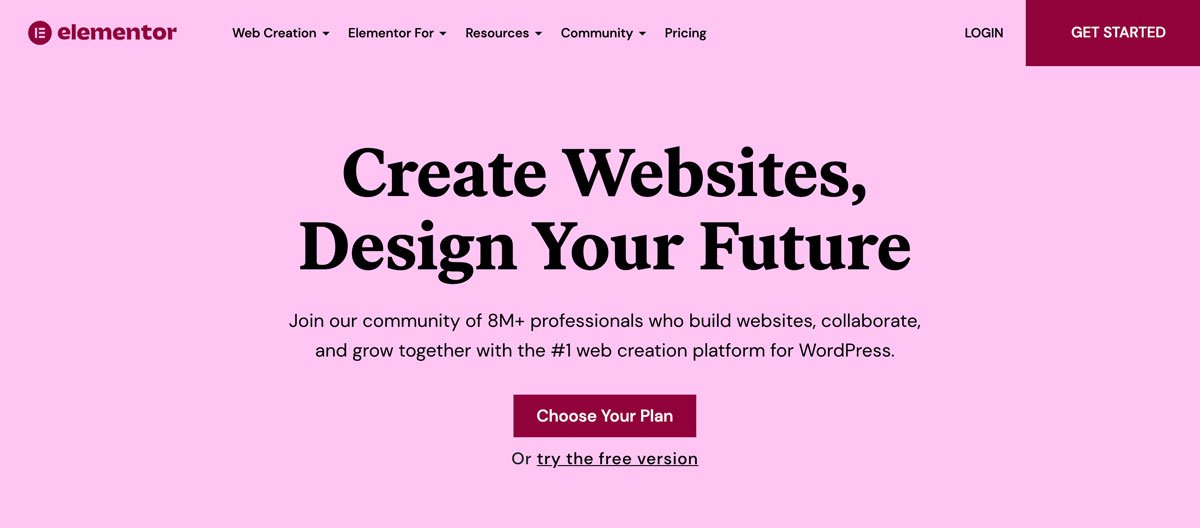
Elementor ha un’interfaccia intuitiva, adatta alle azioni a cui siamo abituati quando usiamo i nostri computer. Ad esempio, Elementor implementa scorciatoie da tastiera ben note, come CTRL+Z per annullare un’azione.
Quando gli utenti fanno clic con il pulsante destro del mouse su una sezione, colonna o pagina, verrà visualizzato un menu popup con opzioni di copia e incolla per modificare gli elementi della pagina.
L’interfaccia del page builder ha due parti. Sul lato destro, hai la pagina che stai creando, dove puoi aggiungere e personalizzare elementi per progettare il tuo layout.
Sulla sinistra troverai il pannello di Elementor. Ti consente di accedere a diversi widget da implementare nei tuoi siti, come sezioni interne, intestazioni, immagini e blocchi di testo.
Devi solo trascinare gli elementi per posizionarli sulla pagina. Quindi, puoi personalizzarli quanto vuoi per adattarli allo stile della pagina.
Il pannello di Elementor include anche funzionalità come navigazione , cronologia , modalità responsive e anteprima .
La navigazione aiuta gli utenti fornendo una panoramica della loro pagina con tutti gli elementi che hanno aggiunto. In questo modo, possono regolarli liberamente in qualsiasi colonna desiderino.
La cronologia tiene traccia delle tue azioni durante l’utilizzo del plugin, offrendoti la possibilità di ripetere o annullare un’azione in qualsiasi momento.
La modalità responsive ti consente di visualizzare in anteprima il sito su diversi dispositivi. È quindi possibile regolare il design per accogliere i visitatori mobile e desktop prima di premere Pubblica .
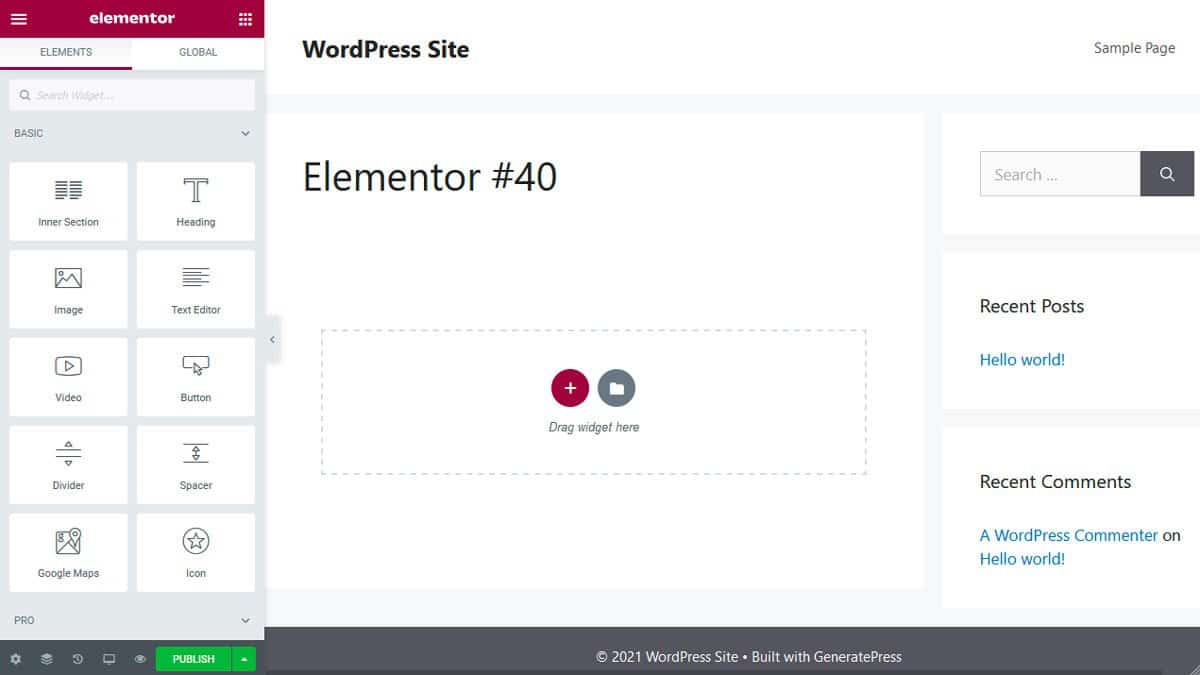
L’ editor live interattivo ti offre un’anteprima del sito. Ogni volta che aggiungi un nuovo elemento alla pagina, l’editor mostrerà immediatamente le sue modifiche. Non è necessaria una modalità di anteprima della pagina.
Ciò semplifica la progettazione del layout della pagina e l’aspetto del sito web nel modo in cui lo hai immaginato.
Elementor fornisce anche una struttura di layout di pagina predefinita divisa in sezioni e colonne.
Ogni sezione può contenere fino a sei colonne e puoi posizionare gli elementi come desideri. Basta trascinarli sulla pagina e combinare come meglio credi.
Se non ti piace nessuno dei layout di pagina predefiniti, puoi personalizzarli aggiungendo o eliminando colonne.
Per tornare alle opzioni del widget, è sufficiente fare clic sull’icona nell’angolo in alto a destra del pannello.
Soprattutto, Elementor ha un salvataggio automatico, quindi gli utenti non devono preoccuparsi di perdere i loro progressi.
Beaver Builder
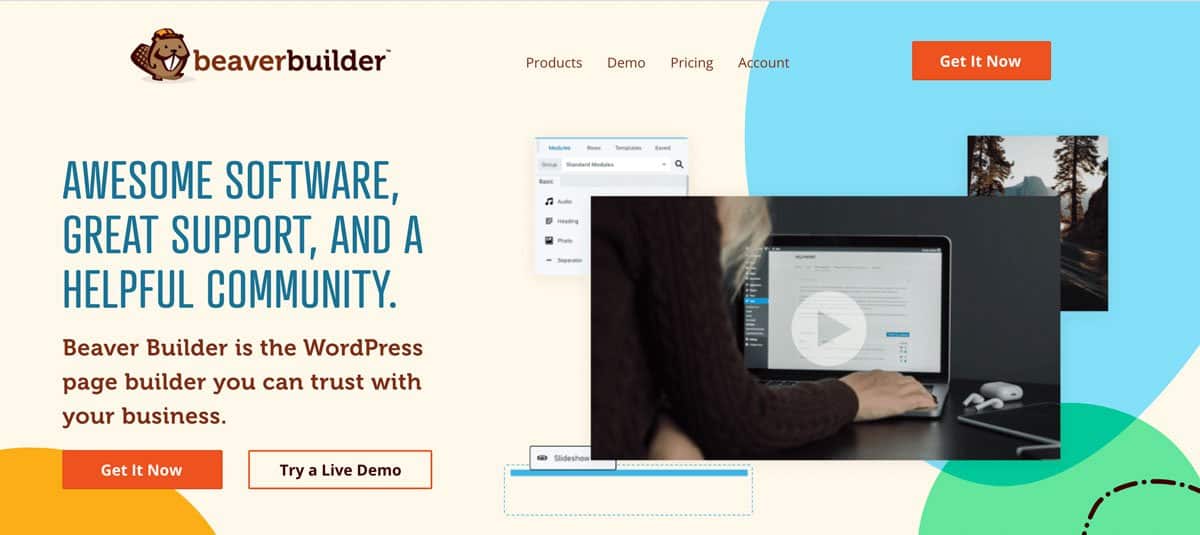
Quando accedi per la prima volta all’interfaccia di Beaver Builder su WordPress, riceverai un breve tutorial sull’utilizzo del plugin.
Ciò è particolarmente utile per i principianti che stanno iniziando con la creazione di pagine. Ti fornisce le nozioni di base sul plugin, ad esempio dove si trova il pannello dei contenuti, cosa fare e come farlo.
Simile a Elementor, l’interfaccia di Beaver Builder è facile da navigare e intuitiva.
Il suo editor drag-and-drop aiuta a costruire rapidamente le pagine. Sfortunatamente, l’interfaccia di Beaver Builder non ha un menu di scelta rapida come Elementor.
Gli utenti devono invece passare con il mouse sulle righe e sulle colonne per accedere alle impostazioni dell’interfaccia.
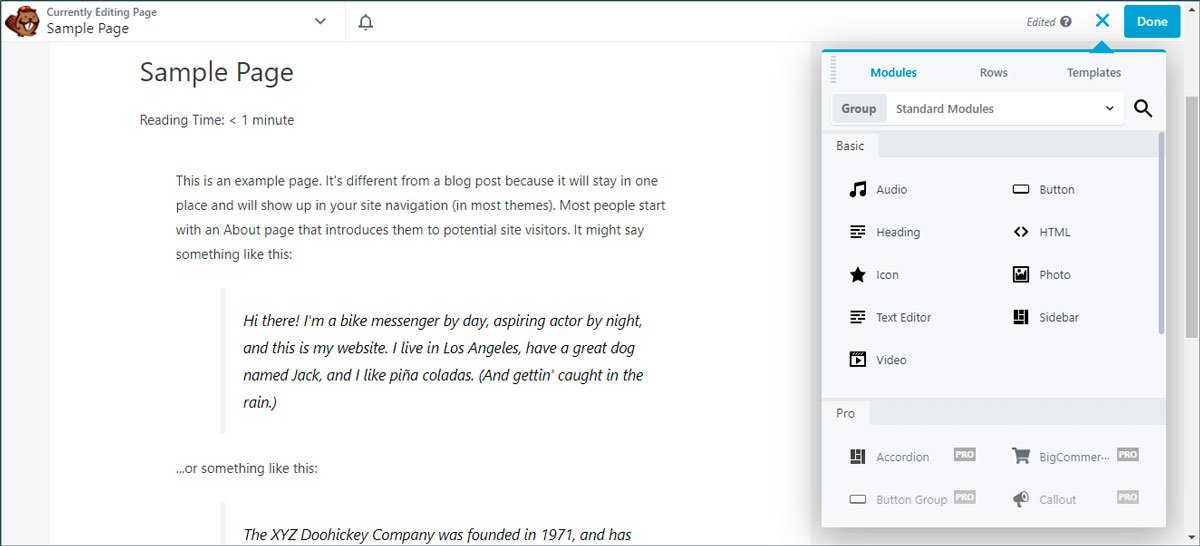
L’interfaccia utente di Beaver Builder ha due parti principali: pannello dei contenuti e anteprima dal vivo .
Per accedere al pannello dei contenuti, fai clic sul pulsante + . Si estenderà verso il basso come una barra laterale simile a quella di Elementor. Quando non lo utilizzi, la barra laterale verrà automaticamente nascosta, offrendo una comoda anteprima completa della pagina.
Il pannello del contenuto stesso è composto da tre parti: moduli , righe e modelli .
Moduli di contenuto , nell’angolo in alto a sinistra del pannello, è il modo in cui Beaver Builder si riferisce ai widget. Includono audio, pulsanti, intestazioni, HTML, icone e foto.
La scheda Righe è al centro. Qui è dove puoi personalizzare il layout della tua pagina. Come con Elementor, Beaver Builder separa il layout in colonne e moduli.
Beaver Builder classifica le righe, le colonne e i moduli in due tipi: standard e globale .
Una volta modificato un elemento globale, le modifiche si applicano ovunque sul tuo sito web in cui questo elemento è in uso.
Le modifiche a una riga, colonna o modulo standard vengono applicate solo all’elemento che stai modificando.
Per accedere alla libreria di template gratuita di Beaver Builder, fai clic sulla scheda dei modelli situata nell’angolo in alto a destra del pannello.
Come Elementor, Beaver Builder ha un’anteprima dal vivo che ti consente di vedere i progressi della tua pagina. Ogni volta che posizioni un modulo su una pagina, apparirà un popup per modificarlo.
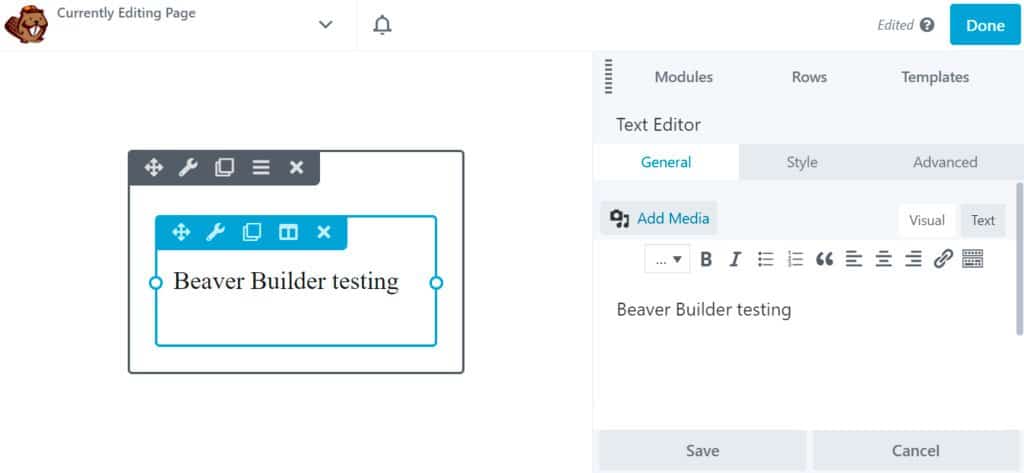
Nell’esempio sopra, abbiamo posizionato un modulo di editor di testo. Puoi aggiungere del testo utilizzando il popup di modifica o modificarlo direttamente in linea .
Come Elementor, anche Beaver Builder salva automaticamente il tuo lavoro. Una volta terminata la modifica, fai clic su Fine nell’angolo in alto a destra dello schermo.
Leggi anche: Beaver Builder vs Divi: qual è il miglior Page Builder per WordPress nel 2022?
Il verdetto
Quando si confrontano le interfacce di Elementor vs Beaver Builder, è abbastanza chiaro che entrambi funzionano in modo simile. Sono facili da usare e si adattano ai principianti.
Tuttavia, Elementor con la sua build intuitiva e le scorciatoie familiari è più facile da navigare. L’interfaccia di Beaver Builder è un po’ più complicata, quindi la consigliamo agli utenti più esperti di tecnologia.
Caratteristiche
Elementor e Beaver Builder offrono entrambi elementi e opzioni di stile unici, consentendo agli utenti di sapere cosa possono ottenere con ciascuno strumento durante la creazione di pagine WordPress.
Elementor
Il plugin offre più di 40 widget di elementi di base per gli utenti della versione gratuita.
Includono blocchi di modifica del testo, pulsanti, video, immagini, Google Maps e caselle di icone. Ciò offre agli utenti molte opzioni di stile durante la creazione delle pagine del sito.
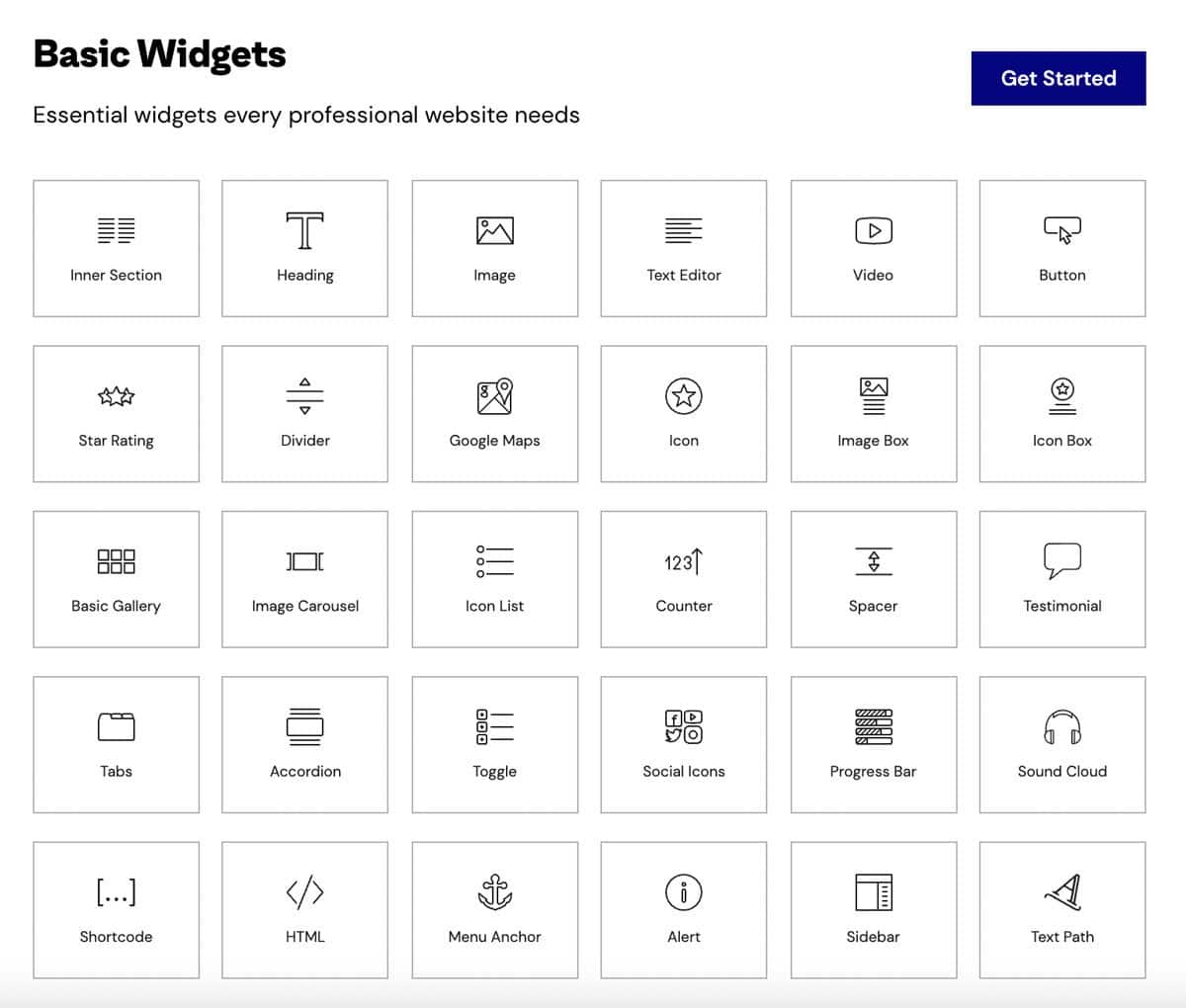
Eseguendo l’aggiornamento a Elementor Pro , otterrai l’accesso a widget esclusivi come slider, portfolio, sommari, conti alla rovescia, tabelle dei prezzi e call to action. Queste funzionalità sono ottime per la creazione di portfolio o siti web aziendali.
Elementor offre anche una serie di widget di elementi del tema che consentono agli utenti di personalizzare i singoli post. Questa sezione include elementi come il logo del sito, il titolo del post, la casella dell’autore e l’estratto del post.
Per coloro che creano pagine di eCommerce sul proprio sito, Elementor offre esclusivi widget WooCommerce . Includono immagini e prezzo del prodotto, pulsanti di aggiunta al carrello e recensioni del prodotto.
Con questi elementi, puoi costruire la tua pagina web aziendale ideale e personalizzarla come desideri.
Inoltre, Elementor dispone di un generatore di popup per aiutare a far crescere il tuo elenco di iscritti o informare i visitatori sulle ultime notizie della tua attività. È disponibile un’ampia varietà di modelli popup, incluse opzioni di stile come popup a schermo intero, scorrevoli e fly-in.
Beaver Builder
I moduli Beaver Builder sono disponibili in tre gruppi principali.
I moduli di contenuto di base sono tutti i moduli necessari per creare una pagina di base. Includono elementi come l’editor di testo, audio, immagini e icone.
I moduli di contenuto Pro sono i moduli che rendono una pagina più interattiva. Sono ottimi per le pagine aziendali. Puoi aggiungere moduli di contatto o moduli di login, call to action e prodotti BigCommerce.
L’ultimo modulo è chiamato widget WordPress . Include quasi tutti i widget che puoi trovare nel pannello di amministrazione di WordPress, come archivi, categorie, menu di navigazione e commenti recenti.
Oltre ai moduli di contenuto, Beaver Builder è dotato di un menu degli strumenti, accessibile facendo clic sulla freccia nell’angolo in alto a sinistra della pagina.
Ti consente di visualizzare in anteprima, duplicare e pubblicare layout, nonché modificare pagine responsive e aggiungere CSS e JavaScript personalizzati.
La duplicazione di un layout ti aiuterà a risparmiare tempo e a mantenere coerenti le pagine del tuo sito web poiché puoi riutilizzare le pagine invece di progettarle da zero.
La modalità di modifica responsive consente agli utenti di modificare le proprie pagine per funzionare bene su dispositivi diversi. Ad esempio, qui stiamo modificando la versione mobile della pagina:
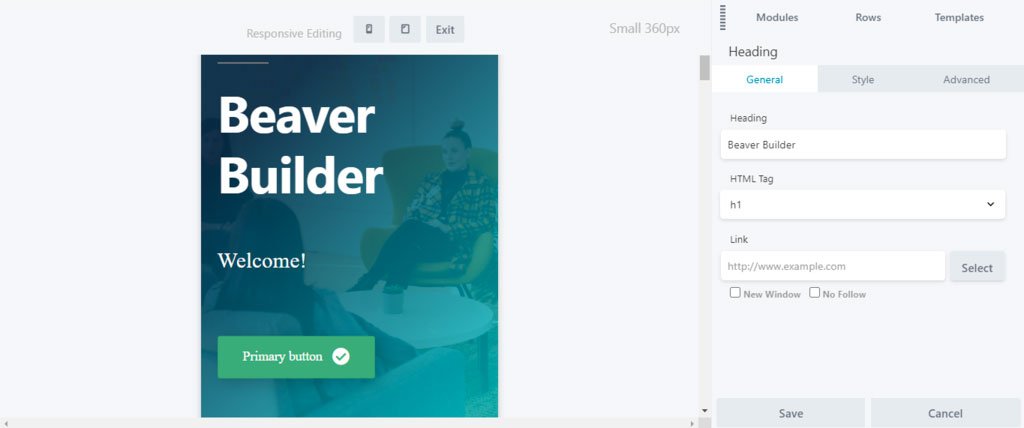
Gli strumenti di Beaver Builder includono una scheda della cronologia in cui gli utenti possono rivedere tutte le loro azioni. Rende facile individuare errori o ottenere un aspetto simile su altre pagine.
Se lavori come parte di un team, sarai in grado di limitare l’accesso alla tua pagina definendo ruoli diversi. In questo modo, ogni utente può contribuire alla pagina senza cancellare accidentalmente qualcosa di importante. Esistono tre tipi di accesso utente front-end:
- Accesso al builder . Consente agli utenti di modificare pagine, post e post personalizzati.
- Modifica senza restrizioni . Dà accesso completo alla modifica.
- Modifica globale di righe, colonne e moduli . Consente ai suoi utenti di aprire righe e moduli globali.
Per coloro che cercano una soluzione su larga scala, Beaver Builder offre la possibilità di personalizzare il nome del plugin (whitelabel). Sarai in grado di inserire il nome e il logo della tua azienda invece di quelli di Beaver Builder nel backend della tua pagina.
Il verdetto
Elementor e Beaver Builder hanno ottime funzionalità di creazione di pagine, che coprono le esigenze di diversi siti web, dalle piccole aziende ai grandi shop di e-commerce.
Tuttavia, Elementor ti consente di modificare rapidamente il layout della pagina e aggiungere elementi, mentre Beaver Builder potrebbe richiedere qualche clic in più per modificare i moduli di contenuto.
Detto questo, se possiedi un’agenzia di web design, Beaver Builder con la sua whitelabel potrebbe essere la soluzione migliore.
Template e personalizzazione
I template predefiniti aiutano gli utenti a iniziare rapidamente a progettare la propria pagina. Oltre a offrire opzioni di stile che si rivolgono a siti web in nicchie specifiche, i page builder consentono anche un’ulteriore personalizzazione.
Confrontiamo le opzioni di personalizzazione di Elementor vs. Beaver Builder.
Elementor
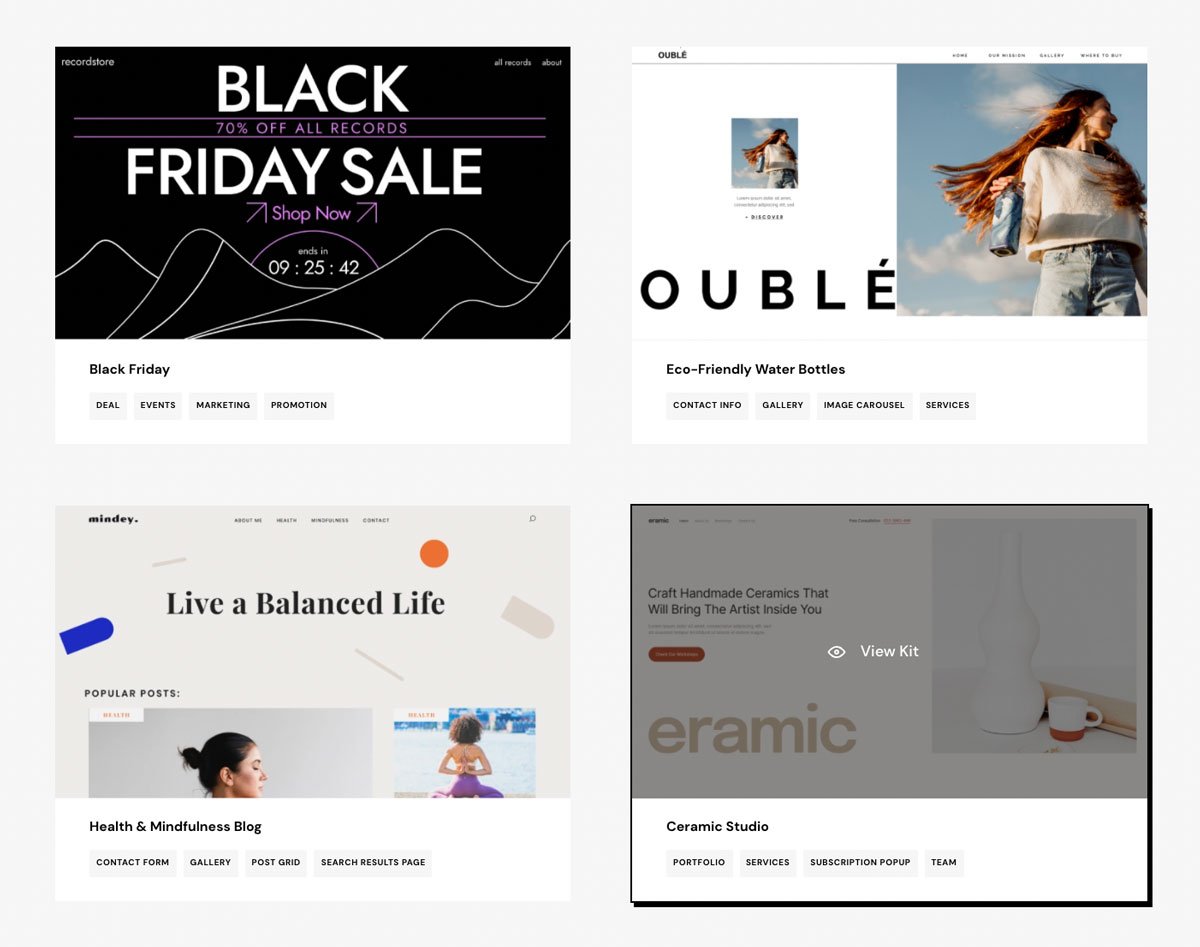
In termini di templatei e personalizzazione, Elementor è unico, in quanto offre sia pagine che blocchi pre-progettati.
- Blocchi . Sono modelli personalizzati per una sezione della tua pagina. Ad esempio, se desideri aggiungere un listino prezzi personalizzato a un’altra pagina, salvalo come modello di blocco in Elementor. Usalo di nuovo importando il blocco in una nuova pagina.
- Modelli già pronti . Elementor ha oltre 200 modelli di pagina progettati professionalmente nella sua libreria. Coprono la maggior parte delle nicchie, dalle landing page aziendali ai portafogli online.
I modelli di pagina di Elementor possono fare la maggior parte del lavoro di progettazione per te. Tutto ciò di cui dovrai occuparti è la personalizzazione dei contenuti e dei widget sulla pagina.
Se vuoi progettare la grafica del sito da zero, Elementor dispone di un theme builder integrato . Con esso, puoi creare e personalizzare il tema del tuo sito WordPress, dall’intestazione al footer.
Anche se Elementor è compatibile con quasi tutti i temi WordPress , presenta Hello come tema consigliato. Gli utenti possono scaricarlo gratuitamente ed esplorare le sue possibilità se combinato con il plugin.
Beaver Builder
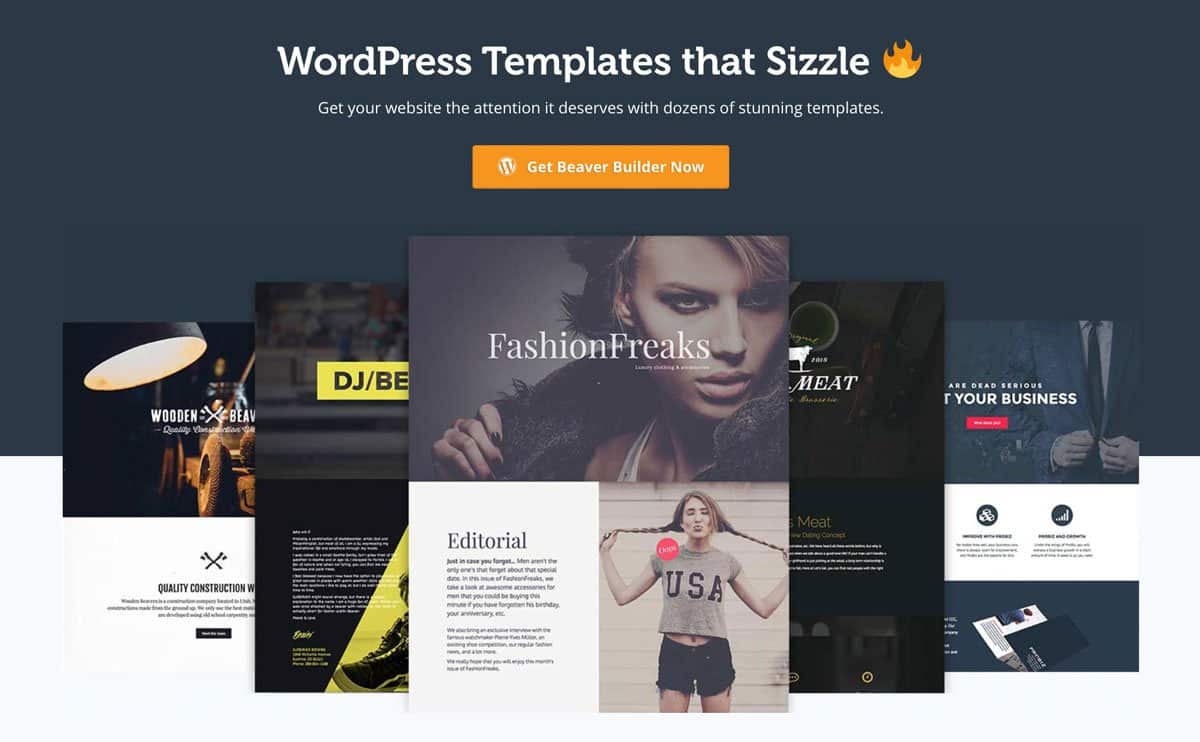
Beaver Builder organizza i suoi template in due categorie principali:
- Template di pagine di destinazione . Beaver Builder offre tre design gratuiti e più di 25 modelli premium per landing page.
- Template di contenuto . Gli utenti della versione gratuita del plugin hanno accesso a cinque temnplate. La versione pro garantisce l’accesso a oltre 20 modelli predefiniti per pagine di contatto, iscrizioni a newsletter e altro ancora.
Inoltre, puoi salvare i tuoi modelli personalizzati per utilizzarli in qualsiasi pagina del sito.
Come Elementor, Beaver Builder offre un generatore di temi, Beaver Themer ma non è una funzionalità integrata. Costa 147 $ in più all’anno e puoi usarlo solo con la versione premium.
Le caratteristiche principali del Beaver Themer includono:
- Template a tema . Puoi creare layout personalizzati per pagine 404, archivi di blog e pagine di prodotti WooCommerce.
- Personalizzazione delle parti a tema . Il generatore di temi ti consente di creare layout di headere efooter personalizzati.
- Connessioni con i campi . Collega righe, colonne e moduli a dati esterni sul tuo sito.
- Griglie di post . Scegli se i tuoi post devono essere visualizzati in una griglia o in un layout ad elenco.
Inoltre, i piani di livello superiore del plugin includono il tema Beaver Builder . È il framework ufficiale di Beaver Builder per soddisfare diversi siti WordPress. Ha un codice semplice e molte opzioni di stile.
Il verdetto
In termini di qualità, sia Elementor che Beaver Builder offrono template e opzioni di stile di prim’ordine dal design professionale.
Quando si tratta di quantità, il page builder Elementor offre oltre 200 modelli tra cui i suoi utenti possono scegliere.
Beaver Builder fornisce soluzioni aggiuntive per progetti su larga scala, ma è necessario acquistarle separatamente.
Prezzi
È importante confrontare i prezzi di Elementor con Beaver Builder, poiché ovviamente si desidera ottenere le migliori funzionalità per un ottimo rapporto qualità-prezzo.
Nelle sezioni seguenti, analizzeremo le versioni gratuite e a pagamento di entrambi i builder e le funzionalità che otterrai con ciascun piano.
Elementor
L’editor visivo di Elementor è una funzionalità a cui possono accedere gli utenti di entrambe le versioni gratuite e premium.
Con la versione gratuita, puoi anche accedere a tutti i widget di base e a più di 30 modelli predefiniti. Questo è sufficiente per creare una pagina web di base.
Elementor Pro , la versione premium del plugin, è disponibile in tre piani.
Il pacchetto Essential ti consente di utilizzare Elementor su un sito web per $ 49/anno .
Expert ti consente di utilizzare Elementor su venticinque siti web per 199 $ / anno . È consigliato per gli imprenditori che stanno cercando di espandere le loro operazioni.
Il piano Studio supporta fino a 100 siti web per 499 $ all’anno . Se fai parte di una società che controlla molte attività o possiedi un’agenzia di web design, allora questo pacchetto fa per te.
Il piano Agency ti consente di utilizzare Elementor su 1000 siti web ed ha un costo di 999 $ all’anno.
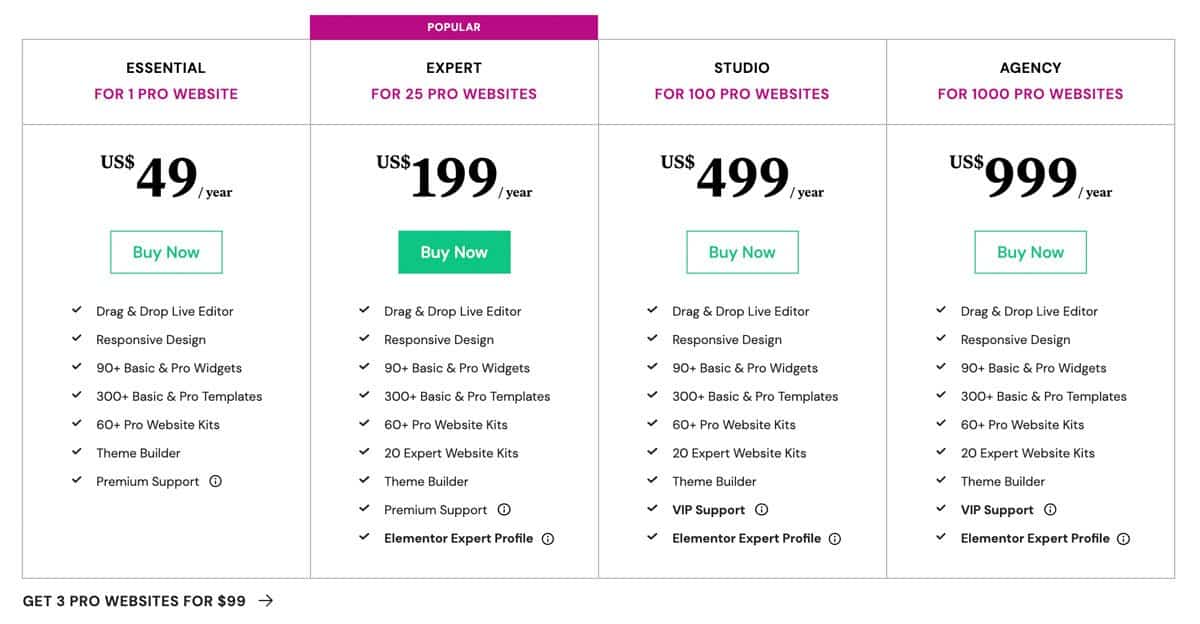
Tutti i piani a pagamento includono oltre 50 widget professionali , più di 300 modelli e oltre dieci kit di modelli di siti web.
Chi acquista questi piani ha accesso al generatore di temi Elementor, al generatore di popup, al generatore di moduli e al generatore di WooCommerce. È incluso anche un anno di assistenza clienti e aggiornamenti, Supporto Premium per i piani Essential e Expert, Supporto VIP per i piani Studio e Agency
Beaver Builder
La versione gratuita del plugin, chiamata Beaver Builder Lite, offre funzionalità standard come l’editor drag-and-drop, moduli di base e una modalità di modifica responsive.
Questa versione è eccellente per i principianti e per i proprietari di siti web per la prima volta in quanto contiene gli strumenti di base per creare una pagina web standard.
I piani premium di Beaver Builder forniscono tutte le funzionalità di Beaver Builder Lite e altro ancora.
Beaver Builder Standard è disponibile per 99$ /anno e garantisce l’accesso a tutti i moduli premium, modelli e un anno di supporto professionale.
La versione Beaver Builder Pro costa 199 $ all’anno e include il tema Beaver Builder e il supporto per la funzione multisito di WordPress .
Beaver Builder Agency è disponibile per 399 $ all’anno e, oltre a tutte le funzionalità della versione Pro, include l’opzione per il whitelabel del plugin.
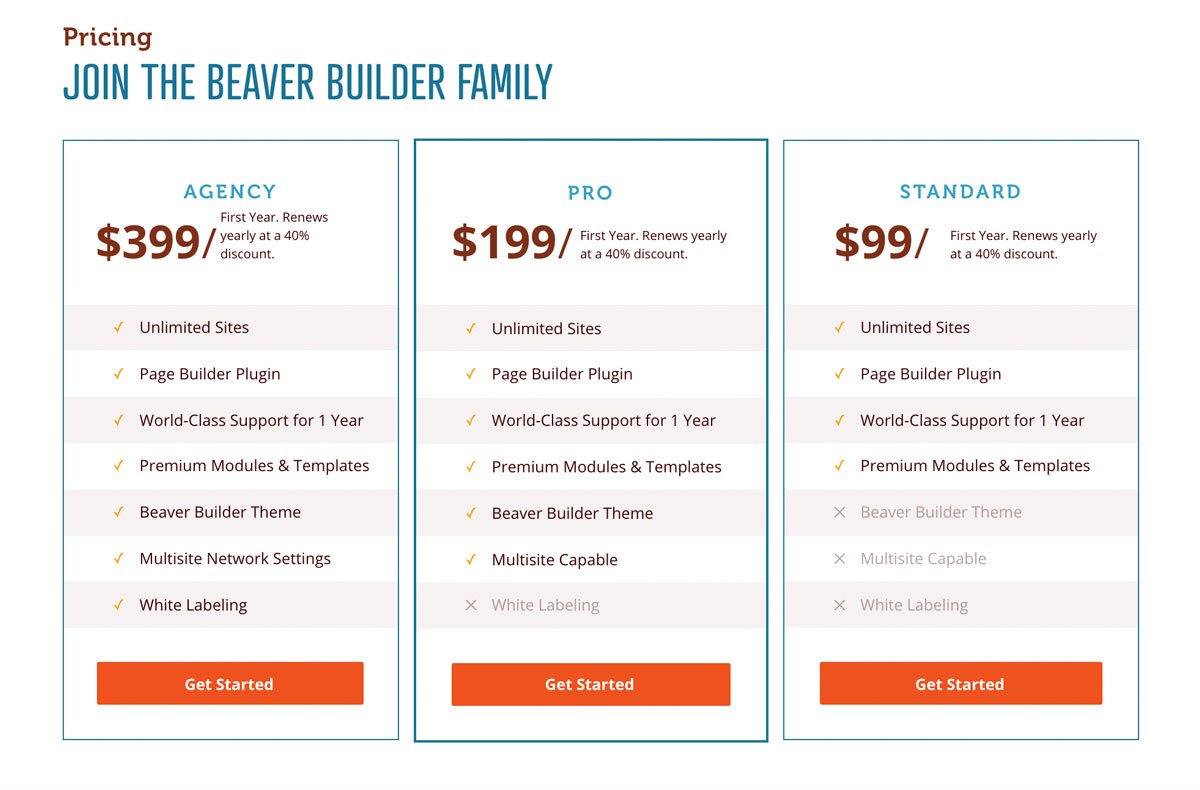
Il verdetto
Elementor e Beaver Builder hanno prezzi ragionevoli per ciò che offrono. Detto questo, Elementor è più conveniente, considerando che il suo piano premium più economico parte da $ 49 all’anno .
Beaver Builder, d’altra parte, fornisce una funzione di whitelabel unica che Elementor non offre. Inoltre, sia la sua versione gratuita che quella premium possono essere utilizzate su siti illimitati.
Supporto
Un buon servizio di assistenza clienti aiuta gli utenti a risolvere i problemi. Fornisce inoltre una base di conoscenza o forum della comunità in cui i principianti possono conoscere i loro costruttori di pagine da risorse ufficiali o utenti più esperti.
Daremo un’occhiata a chi offre il miglior supporto clienti tra Elementor e Beaver Builder.
Elementor
Elementor offre alcuni tipi di assistenza clienti:
- Centro assistenza Elementor . Elementor ha un centro assistenza in cui gli utenti possono cercare articoli. Copre tutto ciò che riguarda il plugin, dall’inizio a suggerimenti e trucchi.
- Video tutorial di Elementor . Esistono centinaia di tutorial video su argomenti come la creazione di pagine web specifiche, la progettazione con il generatore di temi Elementor e persino la creazione del proprio modello.
- Comunità di Elementor . Il page builder fornisce supporto alla community tramite un gruppo Facebook privato a cui chiunque può unirsi. Connettiti con la base di utenti di Elementor e impara dalla loro esperienza.
- Supporto per Elementor Premium . Gli utenti di Elementor Pro possono fare qualsiasi domanda e ricevere risposte in media entro 1 giorno dal team di assistenza Premium.
- Supporto per Elementor VIP . Gli utenti di Elementor Pro possono chattare dal vivo con il team di supporto VIP e ricevere risposte prioritarie sui loro ticket in meno di 30 minuti.
Beaver Builder
Beaver Builder non resta indietro in termini di assistenza clienti. Offre una varietà di canali e materiali per i suoi utenti:
- Knowledge base di Beaver Builder . Puoi trovare articoli e tutorial su una serie di argomenti, a partire da come installare Beaver Builder fino alle guide avanzate per gli sviluppatori.
- Forum della commmunity di Beaver Builder . Gli utenti sono liberi di registrarsi per condividere le proprie esperienze e aiutarsi a vicenda a risolvere i problemi. Una barra di ricerca si trova convenientemente in alto per aiutarti a trovare quello che stai cercando.
- Video tutorial di Beaver Builder . Beaver Builder ha un canale YouTube ufficiale. È dotato di molti tutorial video di esperti per aiutare le persone a navigare nel page builder.
- Supporto prioritario di Beaver Builder . Gli utenti della versione premium possono inviare i ticket al supporto di Beaver Builder e farsi aiutare da un esperto con il problema.
Il verdetto
Quando si tratta di confrontare Elementor e Beaver builder, entrambi i plugin offrono un ampio supporto clienti ai propri utenti.
Dagli articoli alle community e ai tutorial video, entrambi i page builder ti coprono.
Per chi è più adatto Elementor?
Consigliamo Elementor alle persone che stanno ancora sperimentando i page builder, poiché puoi ottenere tutte le sue funzionalità a un prezzo migliore.
La versione gratuita, anche se è più limitata, ti consente comunque di sviluppare fantastiche pagine per il tuo sito WordPress.
Pro
- L’interfaccia di Elementor è intuitiva e molto adatta ai principianti.
- Una varietà di template dal design professionale.
- Le versioni Pro includono un theme builder per il sito web.
- Diversi canali di supporto.
Contro
- È necessario acquistare un piano premium per creare elementi di pagina per eCommerce o siti aziendali più complessi.
- Non consente il whitelabelling
- Lo scorrimento degli elementi può essere scomodo.
Per chi è più adatto Beaver Builder?
Nel complesso, Beaver Builder è ottimo per agenzie o sviluppatori. La funzione di whitelabel offre loro la possibilità di rinominare una pagina come propria.
Inoltre, è possibile utilizzare Beaver Builder su siti illimitati, rendendolo una scelta eccellente per gli sviluppatori che lavorano su più progetti.
Pro
- Whitelbelling.
- Tutti i piani possono essere utilizzati su siti illimitati.
Contro
- L’interfaccia non è intuitiva come quella di Elementor.
- Scelta limitata di template.
- Beaver Themer non è disponibile con i piani di livello inferiore.
Elementor vs Beaver Builder: il verdetto
Confrontando Elementor e Beaver Builder, abbiamo visto che entrambi i plugin per la creazione di pagine offrono funzionalità uniche e utili.
Elementor ha un’interfaccia di facile comprensione e offre un’ampia varietà di widget, vari modelli dal design professionale e un theme builder integrato.
Inoltre, non limita le funzionalità disponibili con ciascun piano premium. Questo lo rende un’ottima scelta per gli utenti che vogliono imparare e sperimentare utilizzando un page builder a un prezzo equo.
Ogni versione di Beaver Builder offre un diverso insieme di funzionalità. Per ottenere il massimo dal plugin, devi pagare di più. Inoltre, i suoi piani sono più costosi di quelli di Elementor.
Tuttavia, il pacchetto Beaver Builder Agency è ottimo per gli sviluppatori grazie all’autorizzazione del white labelling e alla funzionalità multisito. Inoltre, è possibile utilizzarlo su siti illimitati, indipendentemente dal piano scelto.
Tutto sommato, sia Elementor che Beaver Builder sono ottimi strumenti. Quello che funziona meglio per i tuoi progetti dipenderà dalle tue preferenze e dal tuo budget.
Buon lavoro!